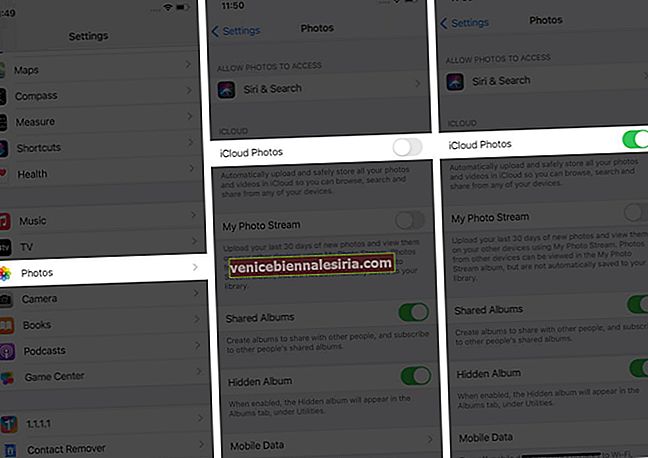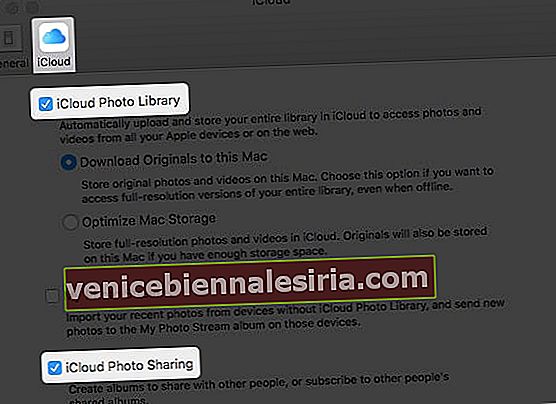A face fotografii și a le partaja cu prietenii și familia noastră este unul dintre cele mai frecvente lucruri. Cu toate acestea, datorită inovației tehnologice și a numeroaselor mijloace pentru a face acest lucru, există, de asemenea, un risc considerabil legat de fotografiile pe care le partajați. Partajarea fotografiilor iCloud este o modalitate sigură de a face acest lucru. Vă permite să partajați fotografiile cu prietenii și familia cu cea mai mare siguranță și ușurință. Iată cum puteți activa sau dezactiva partajarea fotografiilor iCloud pe iPhone, Mac și PC.
- Cum să activați sau să dezactivați Partajarea fotografiilor iCloud pe iPhone și iPad
- Activați sau dezactivați Partajarea fotografiilor iCloud pe Mac
- Activați sau dezactivați iCloud Photo Sharing pe Windows
- Utilizați Partajarea fotografiilor iCloud
Înainte de a începe
-
- Asigurați-vă că dispozitivele dvs. Apple sunt actualizate la cea mai recentă versiune.
- Aveți configurat iCloud pe toate dispozitivele dvs. și sunteți conectat utilizând un ID standard.
- Pentru computerul Windows, desktopul dvs. ar trebui să aibă Windows 7 sau o versiune ulterioară. Puteți descărca iCloud pentru Windows aici.
Cum să activați sau să dezactivați Partajarea fotografiilor iCloud pe iPhone și iPad
- Atingeți aplicația „Setări” de pe iPhone și iPad.
- Derulați în jos pentru a localiza „Fotografii” și atingeți pentru ao deschide.
- Activați opțiunea „iCloud Photos”.
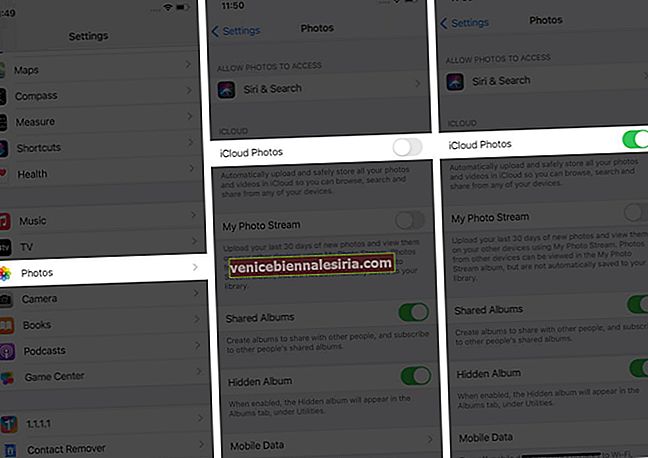
Notă: dezactivați pentru a dezactiva
Cum să activați sau să dezactivați Partajarea fotografiilor iCloud pe Mac
- După ce deschideți aplicația pentru fotografii pe computerul Mac, dați clic pe „Fotografii” din meniu și alegeți „Preferințe” din meniul derulant.

- Selectați fila „iCloud” .
- Bifați caseta pentru „iCloud Photo Library” și „iCloud Photo Sharing”.
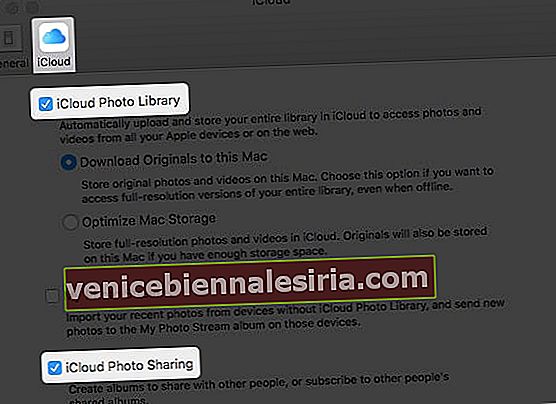
Notă: debifați-le pe ambele pentru a le dezactiva.
Cum să activați sau să dezactivați Partajarea fotografiilor iCloud pe computerul Windows
- Faceți clic pe „Meniul Start” sau „Windows Orb” și deschideți folderul „iCloud”.
- În fereastra pop-up, faceți clic pe „Opțiuni” situat lângă fotografii.
- Bifați caseta pentru „iCloud Photo Library” și „iCloud Photo Sharing”.
Notă: Debifați-le pe ambele pentru a dezactiva caracteristica.
Utilizați Partajarea fotografiilor iCloud
Cele mai simple modalități de utilizare a partajării fotografiilor cu prietenii și familia - Iată câteva lucruri pe care le puteți face:
- Cum se utilizează albume partajate pe iPhone și iPad
- Cum să creați albume partajate pe Mac
Delogare
Acestea au fost câteva modalități de a partaja fotografiile cu cei dragi. Vom semna acum, sperând că acest lucru vă va ajuta. Nu uitați să ne împărtășiți experiența dvs. în căsuța de comentarii.
Citește în continuare:
- Cum să descărcați fotografii de pe iCloud
- Cum se adaugă subtitrare la fotografii și videoclipuri pe iPhone și iPad
- Transformați Live Photos în GIF-uri pe iPhone și iPad